Nếu bạn là một trong hàng triệu người đã biết đến VLC như một trong những trình phát media xuất sắc nhất hiện nay, có lẽ bạn cũng đã từng nghe qua một vài tính năng ẩn trong danh sách này. Nhưng nếu bạn chưa bao giờ trải nghiệm một trong những trình phát media mã nguồn mở hàng đầu, thay thế Windows Media Player trong thói quen sử dụng hàng ngày của mình, thì bài viết này chính là dành cho bạn. VLC Media Player thực sự là một “viên ngọc quý” của làng công nghệ, với khả năng phát gần như mọi định dạng media, có ứng dụng trên hầu hết các hệ điều hành phổ biến và được dịch ra tới 106 ngôn ngữ. Thật đáng kinh ngạc! Trước khi đi sâu vào các tính năng, có một thông tin thú vị nhỏ: biểu tượng hình nón giao thông của VLC được lấy cảm hứng từ những chiếc nón mà các sinh viên tại trường đại học nơi VLC được phát triển lần đầu tiên đã thu thập một cách yêu thích.
1. Chuyển Đổi Định Dạng Media Dễ Dàng Với VLC
VLC có thể là trình phát media yêu thích của nhiều người, nhưng xem hoặc nghe media chỉ là một trong những thế mạnh của nó. Cùng một công cụ media giúp giải mã các tệp để phát lại cũng có thể chuyển đổi chúng sang các định dạng tệp khác. Điều này cực kỳ tiện lợi nếu bạn không có phần mềm chỉnh sửa video chuyên nghiệp được cài đặt hoặc chỉ cần một công cụ chuyển đổi nhanh chóng.
Cách sử dụng cũng rất đơn giản:
- Mở Media từ thanh menu trên cùng.
- Chọn Convert/Save.
- Nhấn Add để tìm tệp bạn muốn chuyển đổi. Bạn có thể chọn nhiều tệp nếu muốn tất cả chúng được chuyển đổi theo cùng một cách.
- Sau đó, chọn Convert/Save một lần nữa ở phía dưới.
- Chọn Profile (Hồ sơ) mà bạn muốn công cụ media chuyển đổi sang, ví dụ như MP4, MP3, WebM.
- Chọn Browse để chọn thư mục lưu trữ cho tệp đã chuyển đổi và đặt tên tệp mới.
- Chọn Start để VLC bắt đầu quá trình chuyển đổi và chờ đợi.
Tùy thuộc vào phần cứng của bạn và kích thước tệp, quá trình này có thể mất vài phút hoặc vài giờ. Nhưng bạn không cần phải làm gì trong khi nó chạy, và tệp sẽ sẵn sàng ngay sau khi chương trình hoàn tất.
2. Tìm Kiếm Phụ Đề Nhanh Chóng Trong VLC
Nếu bạn là người thích xem phim hoặc video có phụ đề, đây là một tính năng thực sự hữu ích của VLC. Nhiều người dùng, bao gồm cả các chuyên gia, có thể không biết rằng VLC có khả năng tìm kiếm tệp phụ đề cho media của bạn một cách trực tiếp.
Để sử dụng tính năng này:
- Mở menu View ở trên cùng.
- Chọn VLsub.
- Bạn sẽ thấy một hộp thoại bật lên với một số trường nhập liệu. Hãy thử Search By Name để bắt đầu.
- Một danh sách các phụ đề tiềm năng sẽ hiển thị trong hộp bên dưới.
- Chọn kết quả phù hợp nhất, sau đó chọn Download Selection ở phía dưới. Bạn sẽ nhận được tệp phụ đề để thưởng thức cùng với media của mình.
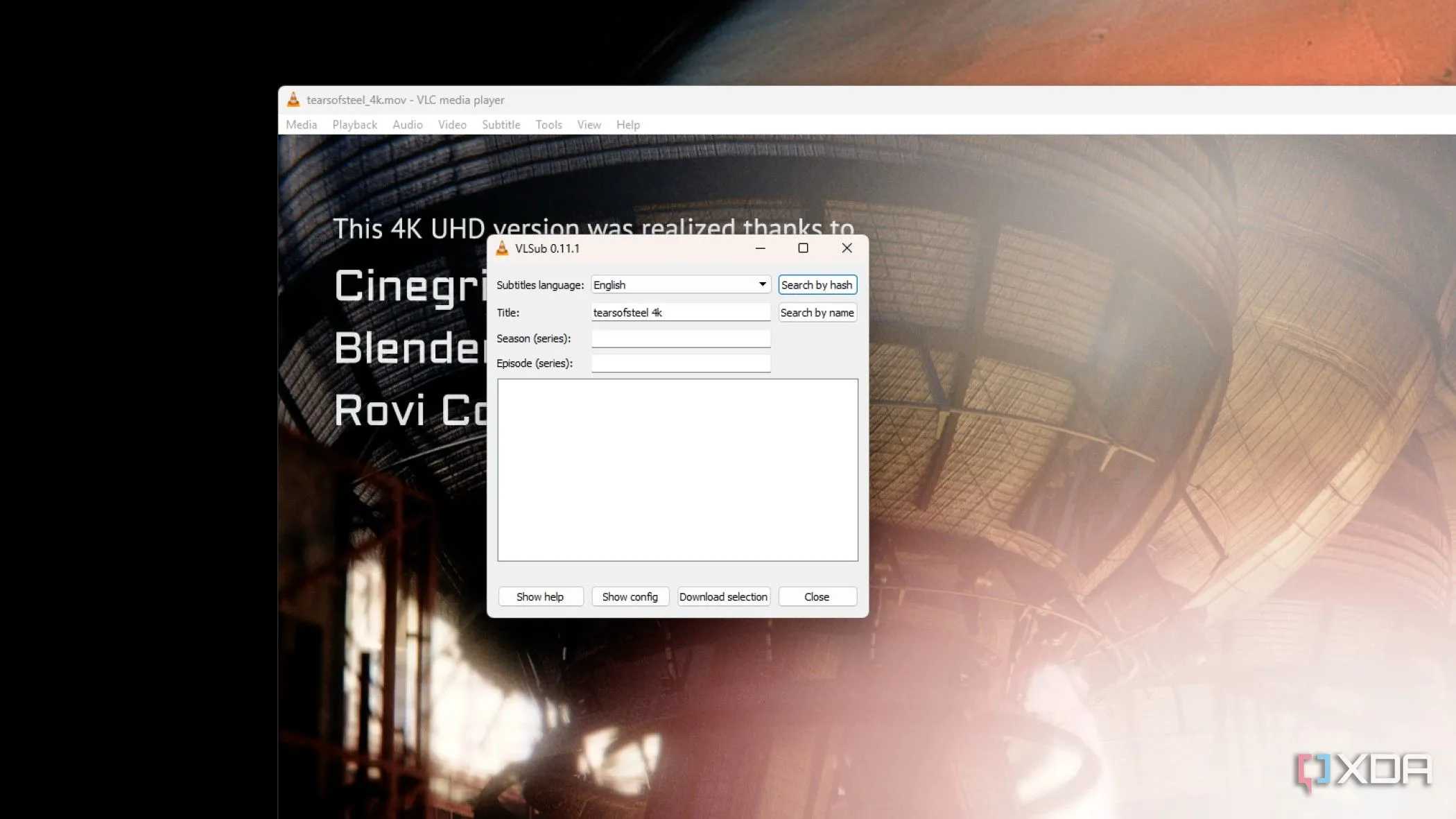 Màn hình VLC Media Player hiển thị công cụ tìm kiếm phụ đề VLsub đang hoạt động.
Màn hình VLC Media Player hiển thị công cụ tìm kiếm phụ đề VLsub đang hoạt động.
3. Hiển Thị Thời Gian Còn Lại: Một Góc Nhìn Khác Về Video
Một trong những điều tôi thực sự đánh giá cao ở bất kỳ trình phát media nào là khả năng thay đổi chế độ hiển thị thời gian trên thanh dòng thời gian. Thay vì chỉ xem thời gian đã trôi qua, bạn có thể chuyển sang xem thời gian còn lại trước khi kết thúc video. Điều này rất hữu ích để quản lý thời gian, đặc biệt trong các tình huống cần kiểm soát thời lượng như khi xem cùng trẻ nhỏ hoặc đơn giản là để có một cái nhìn khác về tiến độ.
VLC cho phép bạn chuyển đổi giữa hai chế độ xem này bất cứ lúc nào bằng cách nhấp vào con số ở phía bên phải bên cạnh thanh tiến trình hiển thị mức độ video đã phát.
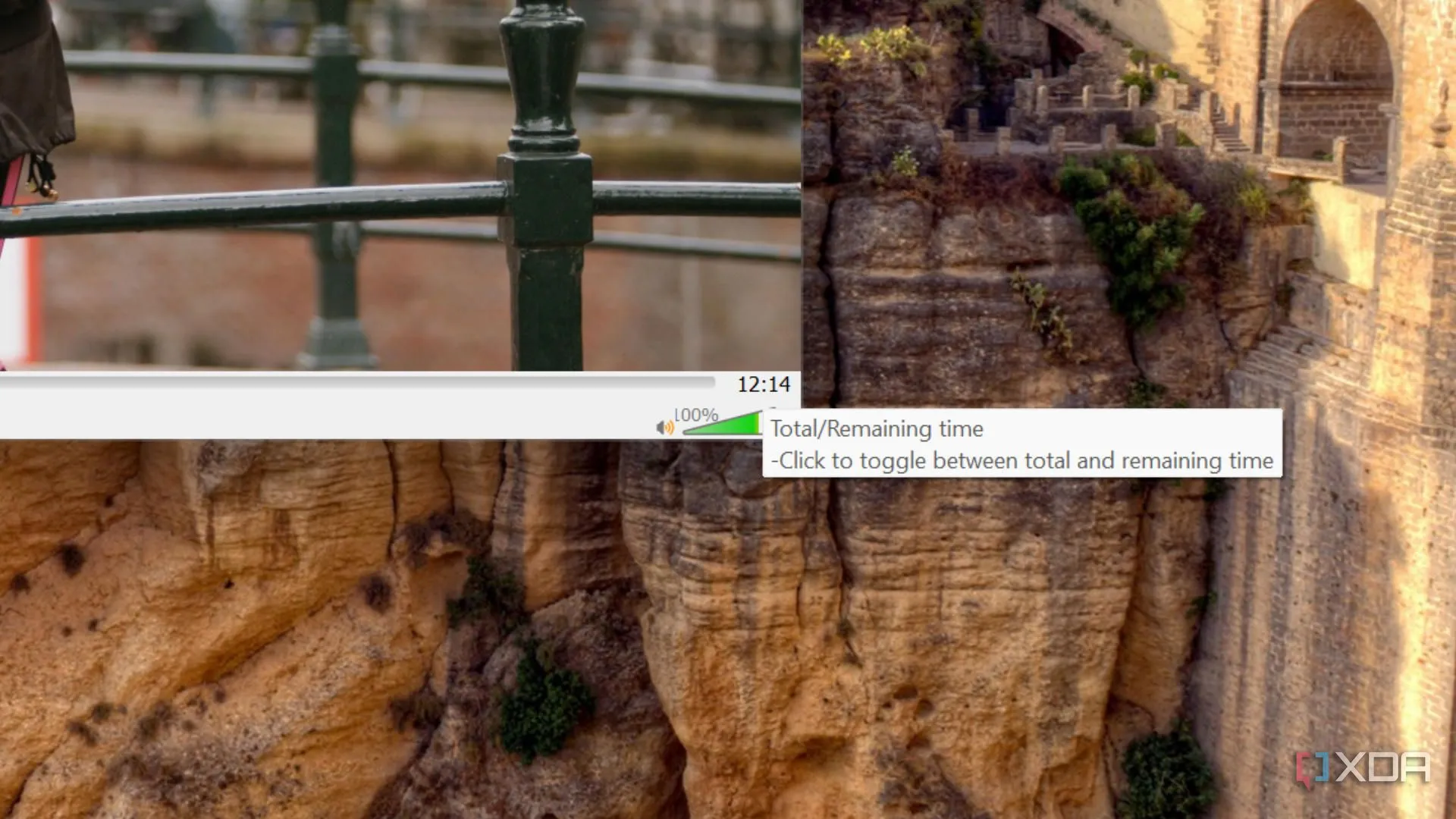 VLC Media Player hiển thị nút chuyển đổi thời gian còn lại của video.
VLC Media Player hiển thị nút chuyển đổi thời gian còn lại của video.
4. Tua Nhanh/Chậm Chính Xác Với Phím Tắt Thông Minh
Trong khi hầu hết các ứng dụng phát media cho phép bạn tua tiến hoặc lùi theo các khoảng thời gian cố định bằng cách nhấn nút, thì nhiều ứng dụng chỉ cho phép bạn nhảy 10 giây hoặc một số giây định trước khác. VLC cung cấp một loạt các phím tắt bàn phím có thể được sử dụng để tua chính xác hơn hoặc nhảy xa hơn tùy theo nhu cầu của bạn:
- Phím mũi tên phải và trái: Tua tiến hoặc lùi 10 giây cho mỗi lần nhấn.
- (Mũi tên phải hoặc trái) + Shift: Tua khoảng 3 giây cho mỗi lần nhấn để đạt độ chính xác cao.
- (Mũi tên phải hoặc trái) + Ctrl: Tua theo khoảng thời gian một phút cho mỗi lần nhấn.
- (Mũi tên phải hoặc trái) + Ctrl + Alt: Di chuyển trên dòng thời gian theo các bước 5 phút.
Việc sử dụng các phím tắt này thường chính xác hơn so với việc cố gắng nhấp vào dòng thời gian bằng con trỏ chuột và dễ kiểm soát hơn rất nhiều.
5. Tùy Chỉnh Âm Thanh và Video Theo Ý Muốn
VLC không chỉ là một trình phát mà còn tích hợp các hiệu ứng âm thanh và video để mang lại trải nghiệm tốt hơn. Đối với những người dùng muốn tinh chỉnh hồ sơ âm thanh của thiết bị phát hoặc thay đổi cân bằng màu sắc trên nguồn cấp video, VLC đều có thể đáp ứng.
VLC cung cấp một loạt các hiệu ứng âm thanh và hình ảnh để bạn có thể điều chỉnh mọi thứ theo ý muốn. Ngoài ra, còn có một tab khác để khắc phục các vấn đề đồng bộ hóa khi âm thanh và video không phát cùng tốc độ.
Để truy cập các cài đặt này:
- Mở Tools (Công cụ).
- Chọn Effects and Filters (Hiệu ứng và Bộ lọc).
- Chọn các tùy chỉnh của bạn từ các tab Audio Effects (Hiệu ứng Âm thanh) và Video Effects (Hiệu ứng Video).
- Đừng quên nhấp vào Save (Lưu) khi bạn đã hoàn tất.
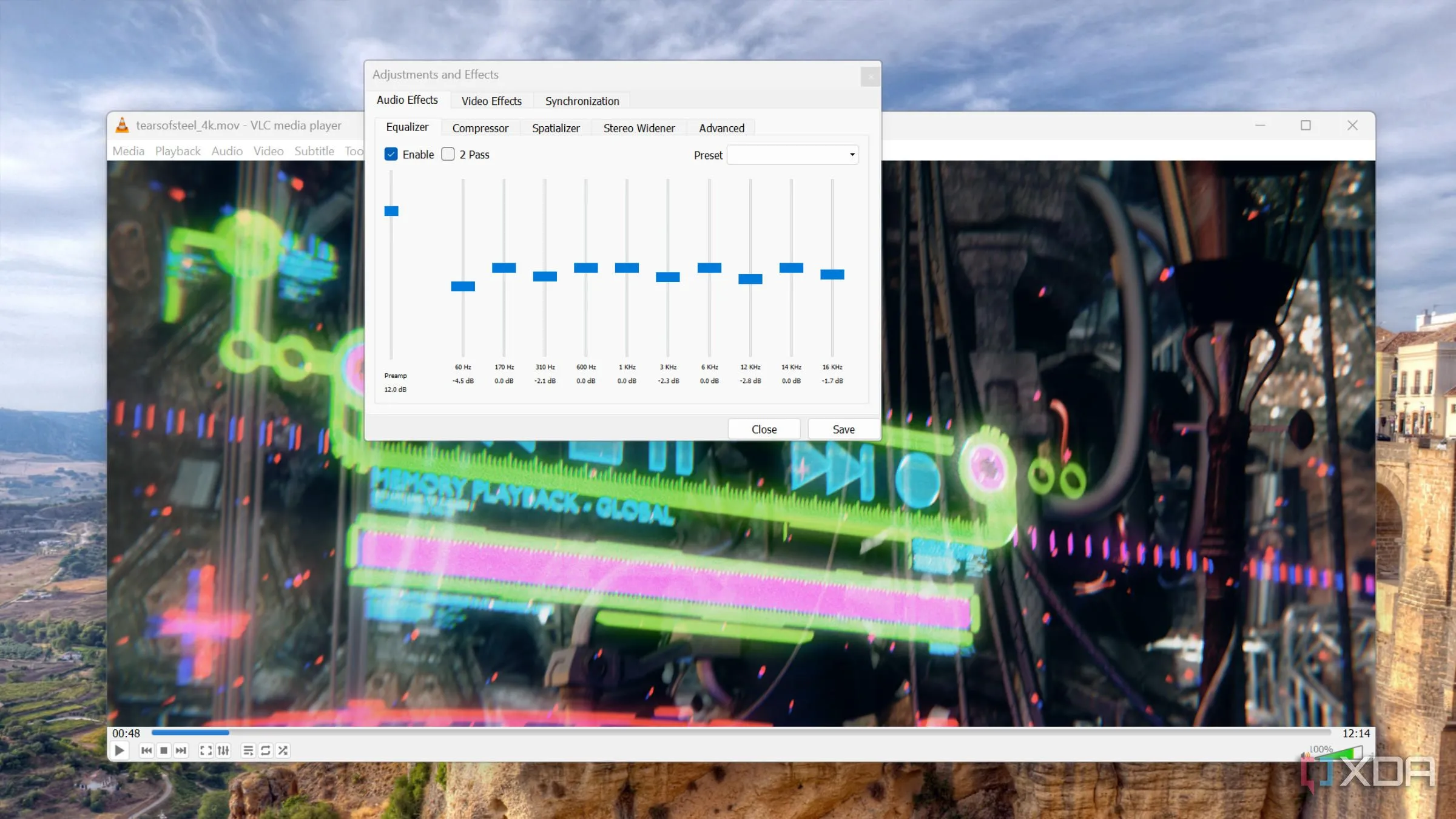 Cửa sổ hiệu ứng âm thanh và video trong VLC Media Player.
Cửa sổ hiệu ứng âm thanh và video trong VLC Media Player.
6. Biến Video Yêu Thích Thành Hình Nền Desktop
VLC có thể được sử dụng để biến tệp video yêu thích của bạn thành hình nền desktop, một tính năng độc đáo mà nhiều người có thể đã vô tình bật và tắt ngay lập tức. Mặc dù một số người có thể cảm thấy bị phân tâm bởi hình nền động, nhưng đây là một tính năng thú vị để cá nhân hóa không gian làm việc.
Nếu bạn muốn thử tính năng này:
- Mở Video.
- Chọn Set as wallpaper (Đặt làm hình nền) trong khi tệp media yêu thích của bạn đang mở.
- Video sẽ được đặt làm hình nền desktop của bạn.
- Lưu ý rằng nó sẽ che đi thanh tác vụ và bất kỳ biểu tượng nào bạn có trên màn hình.
7. Ẩn Nhanh Nội Dung Đang Xem Chỉ Bằng Một Phím Bấm
Đôi khi, bạn có thể muốn nhanh chóng ẩn đi nội dung mình đang xem trên VLC, đặc biệt là trong giờ làm việc. VLC cung cấp một cách nhanh chóng và tiện lợi để làm điều này.
Chỉ cần nhấn phím S trên bàn phím của bạn, VLC sẽ tạm dừng và ẩn đi bất kỳ video, tệp nhạc, hoặc danh sách phát nào bạn đang thưởng thức. Tất cả những gì mọi người sẽ thấy là cửa sổ VLC trống. Nội dung đã “biến mất” hoàn toàn, không hiển thị trong thanh bên hay bất cứ đâu để lộ tiêu đề. Thật tuyệt vời cho những khoảnh khắc cần riêng tư!
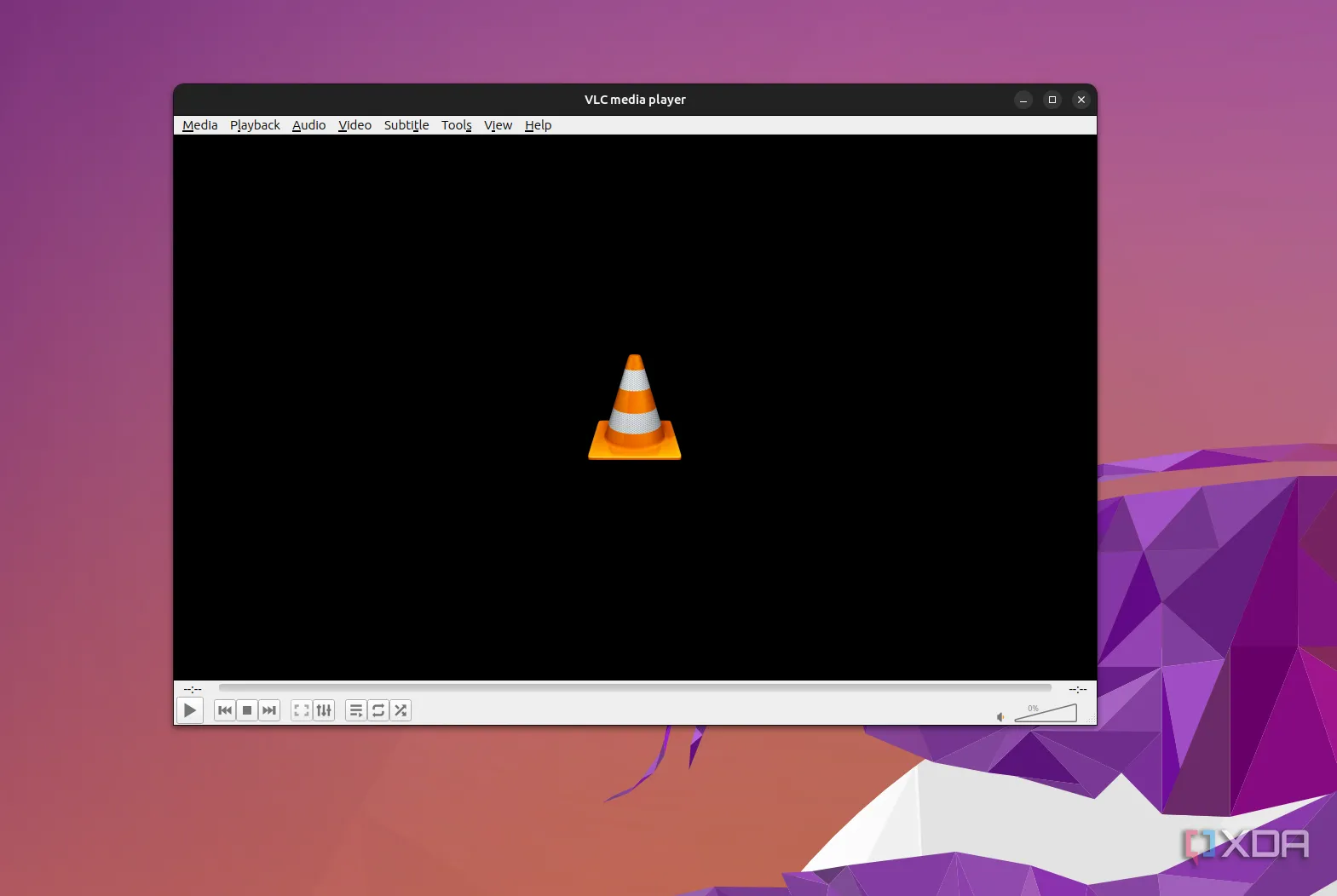 Giao diện trống của VLC Media Player trên Ubuntu, sẵn sàng ẩn nội dung.
Giao diện trống của VLC Media Player trên Ubuntu, sẵn sàng ẩn nội dung.
8. Truyền Phát Nội Dung Lên Chromecast Một Cách Dễ Dàng
Trong khi nhiều ứng dụng cho phép bạn truyền nội dung lên các thiết bị hỗ trợ Chromecast, làm thế nào để bạn làm điều tương tự với các tệp media cục bộ? VLC có thể truyền phát đến các thiết bị Chromecast một cách mượt mà.
Để truyền phát nội dung từ VLC lên Chromecast:
- Vào Playback (Phát lại).
- Chọn Renderer (Trình kết xuất).
- Chọn thiết bị Chromecast của bạn.
- Nếu bạn không thấy thiết bị trong danh sách, nhấp vào Scan (Quét) có thể giúp tìm thấy nó, mặc dù có thể mất một chút thời gian.
- Mở tệp media bạn muốn truyền phát, và nó sẽ xuất hiện trên TV của bạn hoặc bất cứ nơi nào Chromecast của bạn được cắm vào.
 Thiết bị Google Chromecast Gen 1 được cắm vào TV, sẵn sàng truyền phát.
Thiết bị Google Chromecast Gen 1 được cắm vào TV, sẵn sàng truyền phát.
9. Xem Video Trực Tuyến Ngay Trong VLC
VLC không chỉ dành riêng cho các tệp cục bộ, mặc dù đó là công dụng phổ biến nhất hiện nay. Khi được phát triển lần đầu, VLC bao gồm một máy chủ và một ứng dụng client, nhằm mục đích truyền video từ nhiều đĩa vệ tinh qua mạng lưới trường đại học. Mã nguồn đó vẫn còn đó, và bạn có thể xem các video trên internet bằng cách thêm URL vào tùy chọn Open Network Stream (Mở Luồng Mạng) từ menu chính. Hạn chế duy nhất là nó sẽ không phát được video YouTube, nhưng các trang web lưu trữ video khác thường hoạt động tốt.
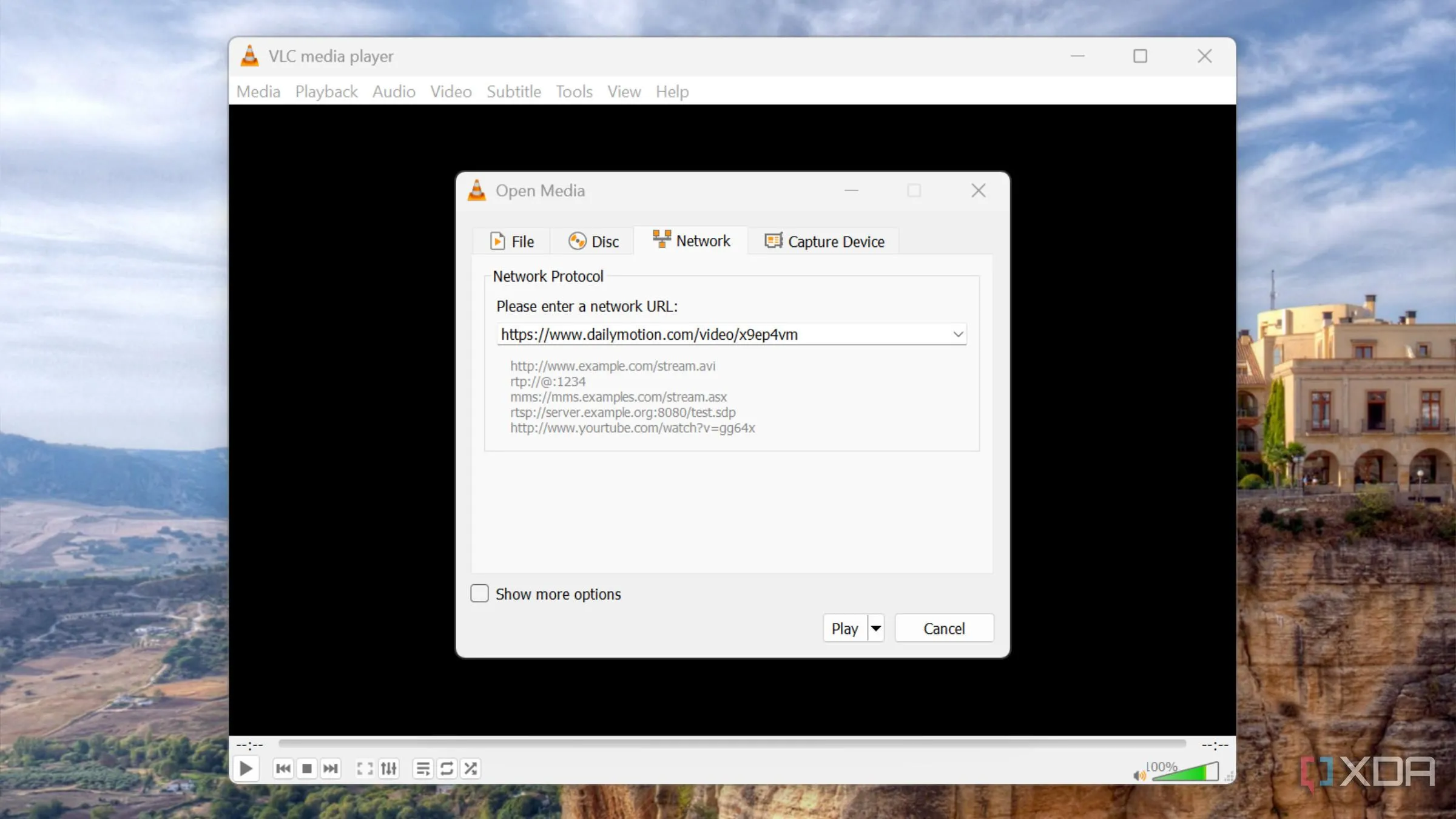 VLC Media Player đang phát video trực tuyến từ mạng.
VLC Media Player đang phát video trực tuyến từ mạng.
VLC Media Player: Một Trình Phát Media Với Những “Chiều Sâu” Ẩn Giấu
Mặc dù bạn mong đợi một trong những trình phát media lâu đời nhất sẽ làm tốt những gì nó được tạo ra, VLC vượt xa những gì một trình phát media thông thường phải làm. Nó còn là phần mềm mã nguồn mở, hoàn toàn miễn phí để tải xuống và sử dụng. Với sự đơn giản trong giao diện người dùng, VLC mang lại trải nghiệm vượt trội, dễ tiếp cận cho mọi đối tượng người dùng.
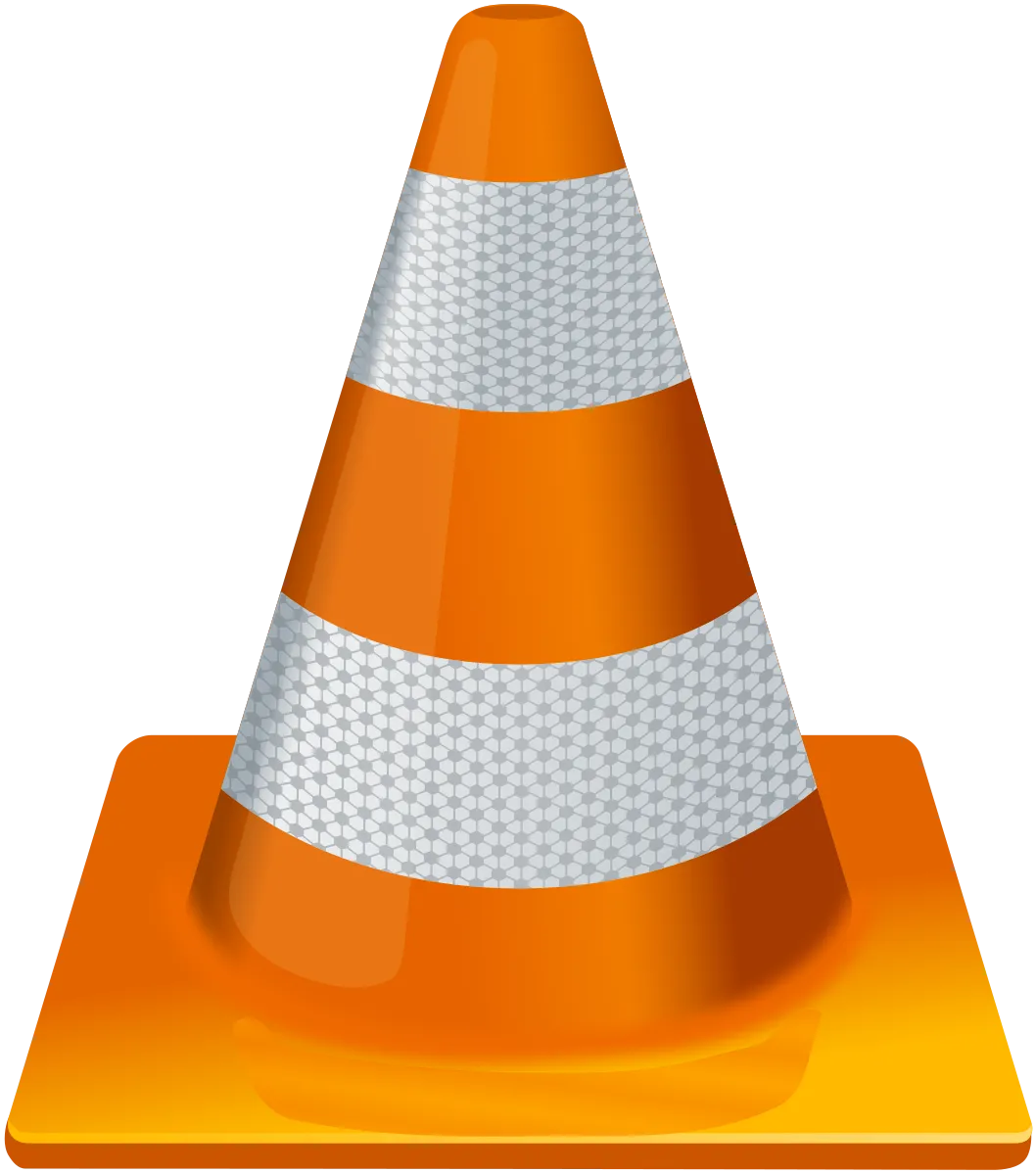 Biểu tượng VLC Media Player, minh họa phần mềm miễn phí và mã nguồn mở.
Biểu tượng VLC Media Player, minh họa phần mềm miễn phí và mã nguồn mở.
VLC thực sự là một lựa chọn đáng cân nhắc cho bất kỳ ai đang tìm kiếm một trình phát media đa năng, mạnh mẽ và đầy đủ tính năng. Hãy tải xuống VLC Media Player và tự mình khám phá những khả năng ẩn giấu này nhé!
Bạn đã thử tính năng nào của VLC mà bài viết không nhắc đến chưa? Hãy chia sẻ ý kiến và trải nghiệm của bạn ở phần bình luận bên dưới!